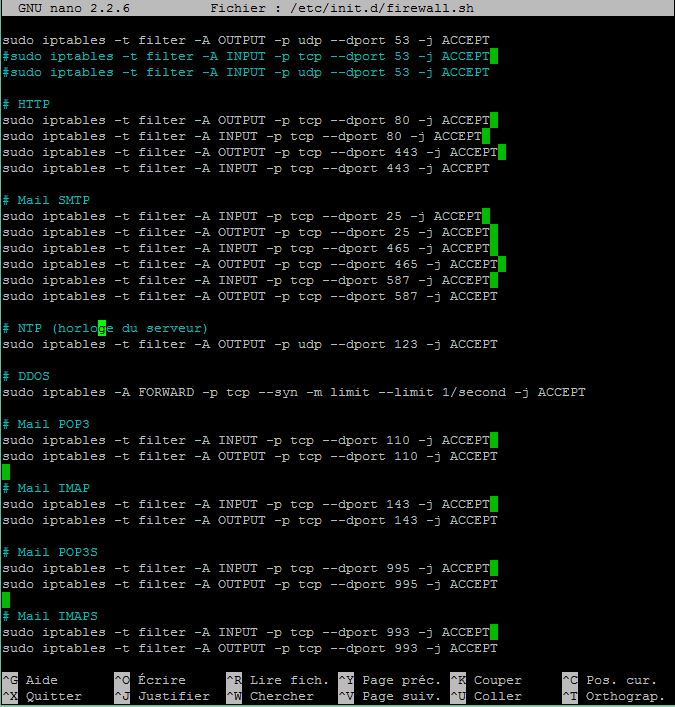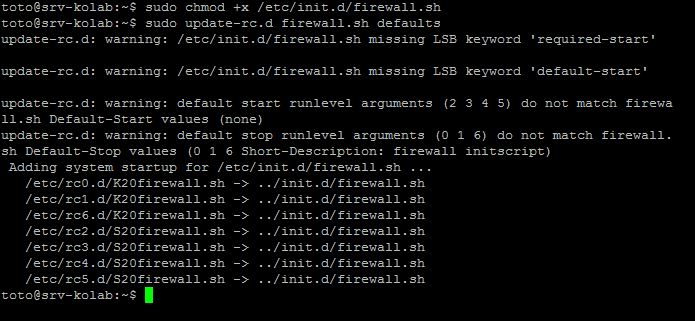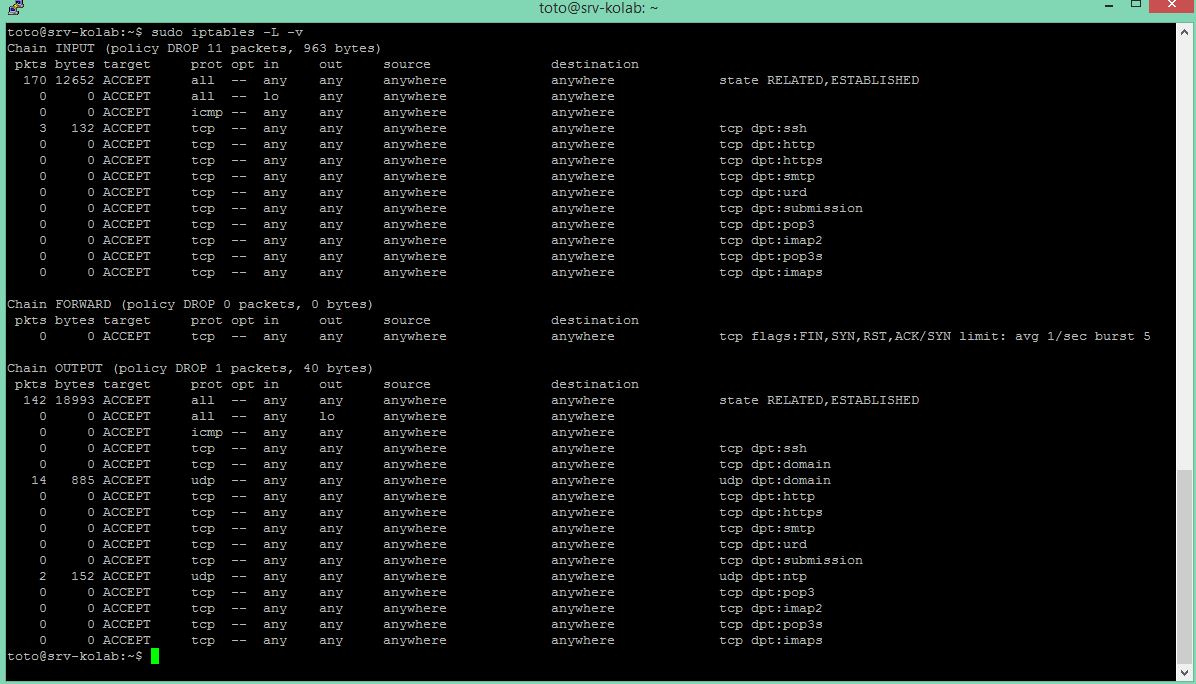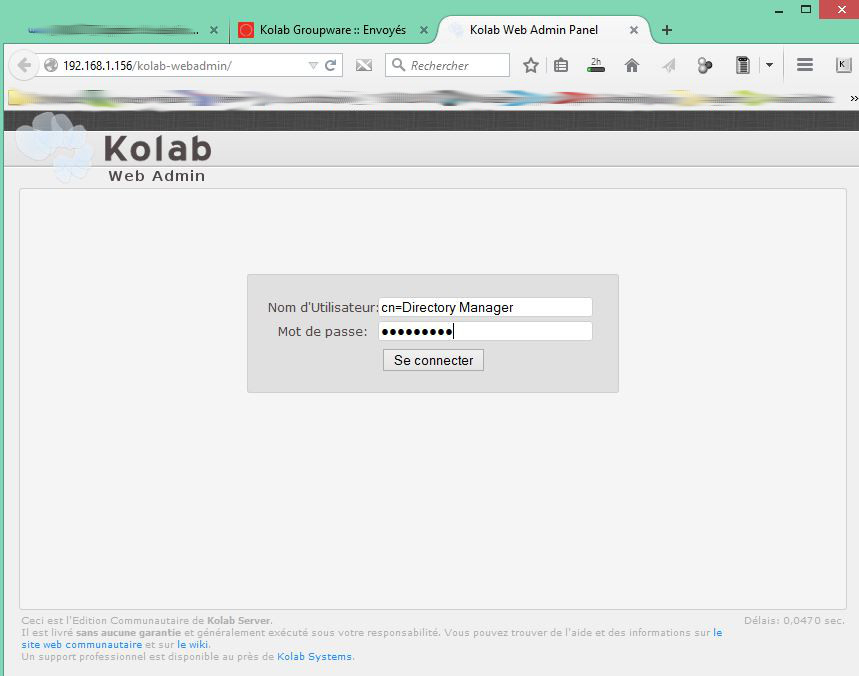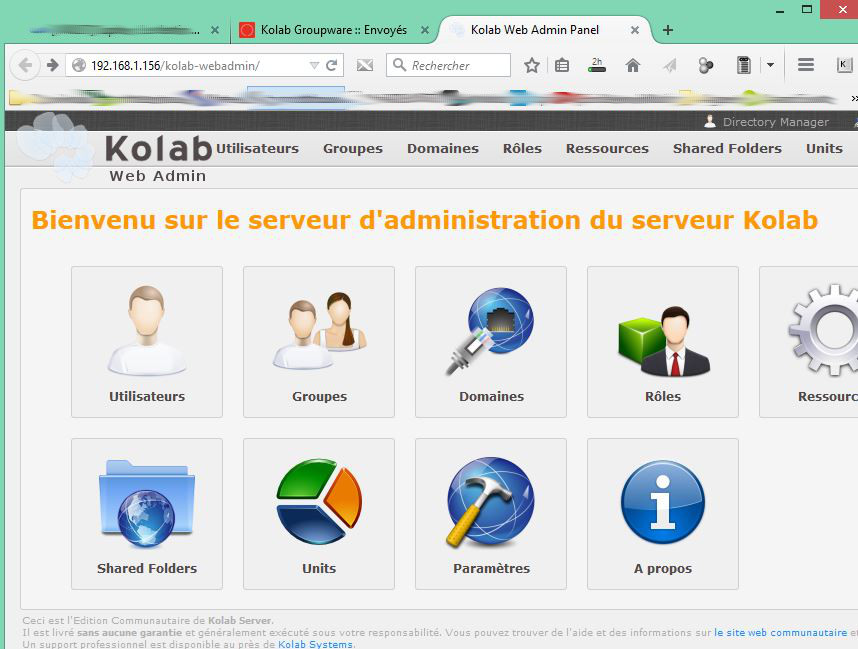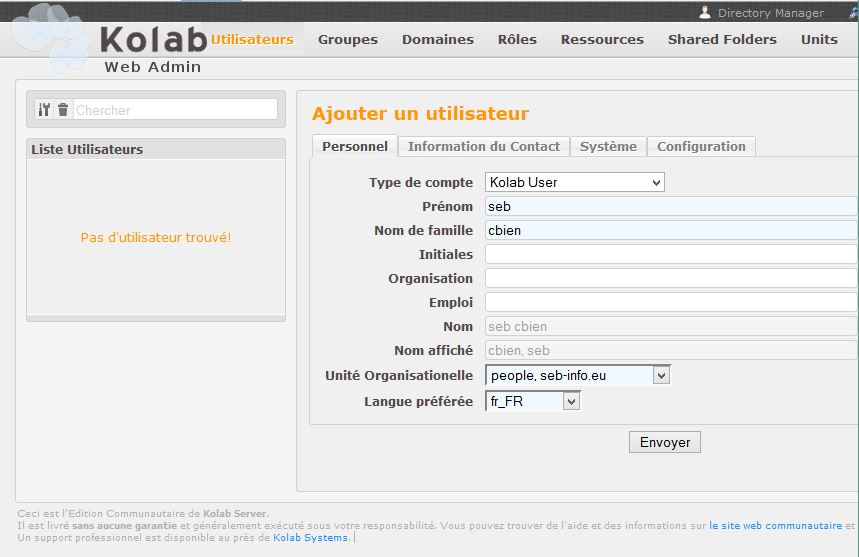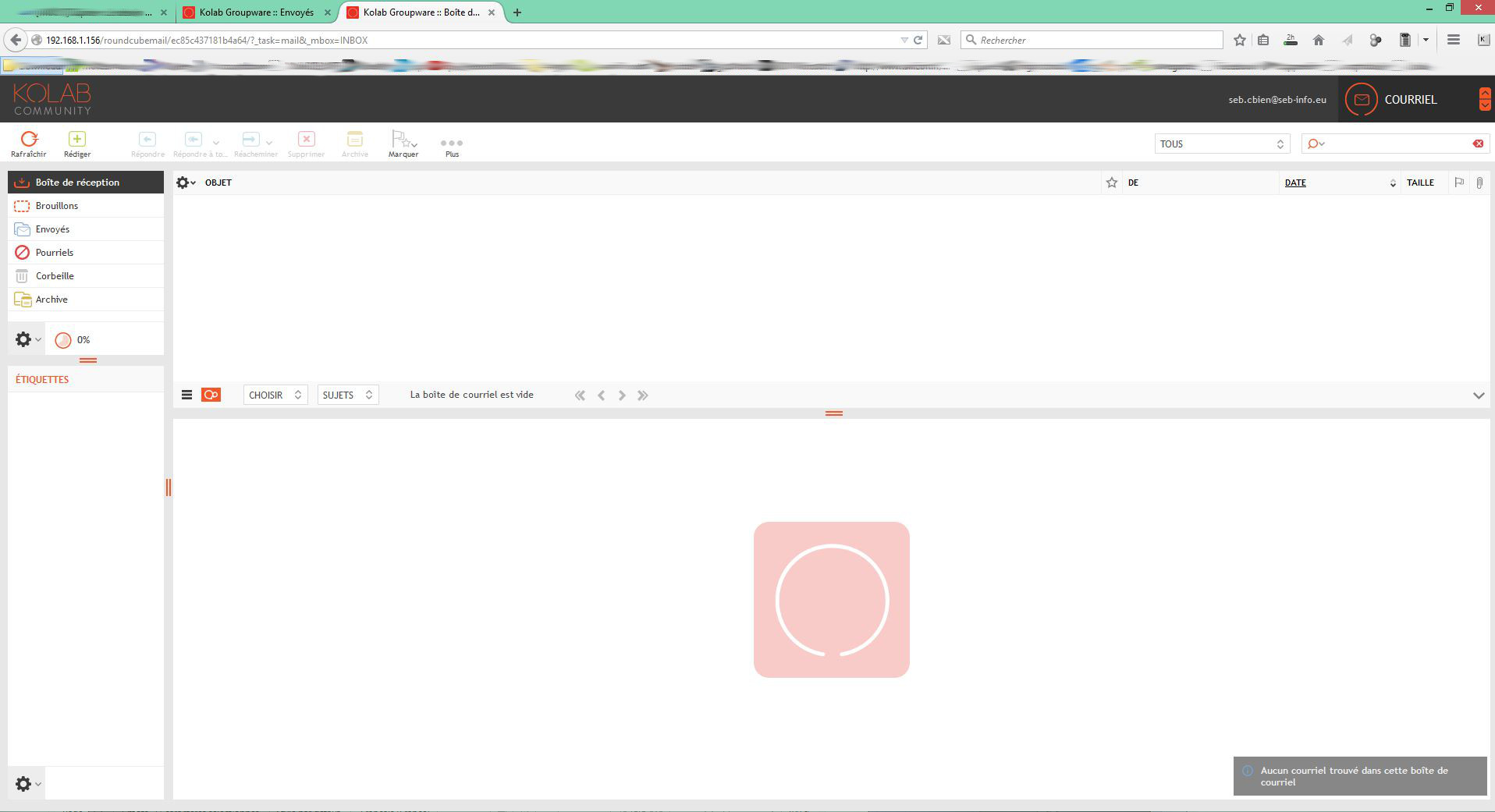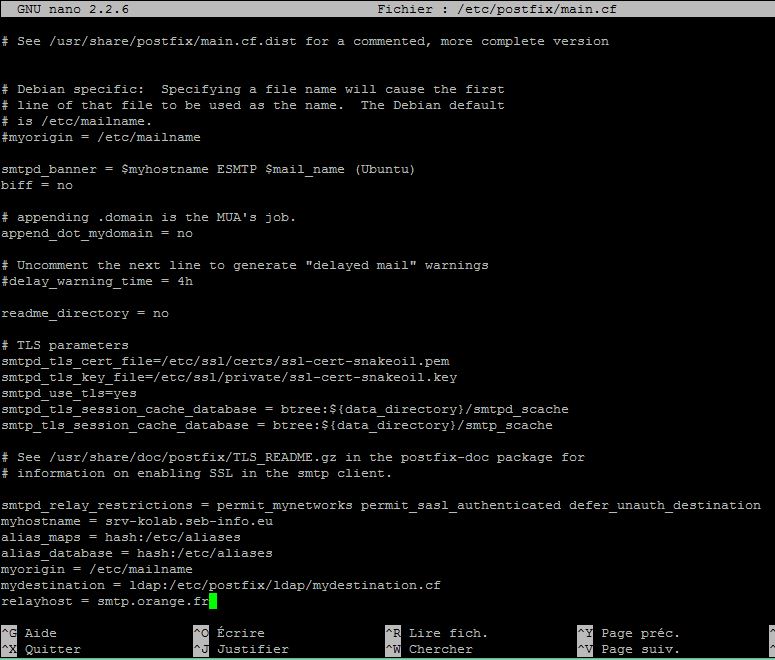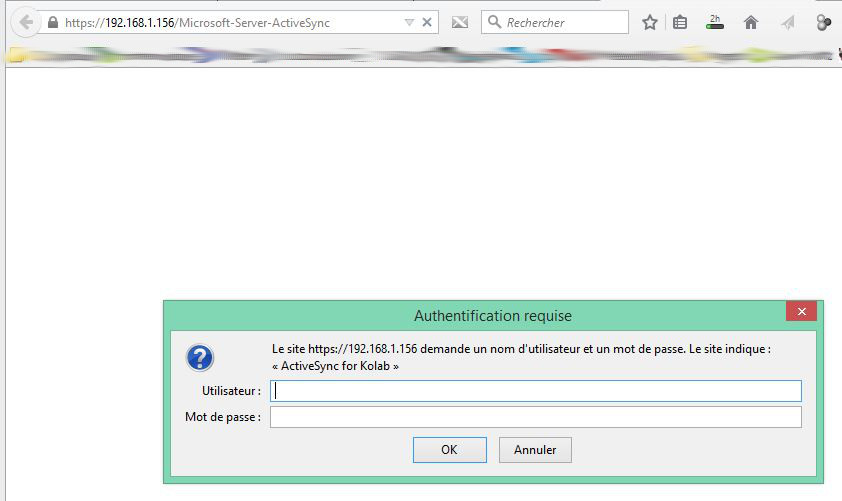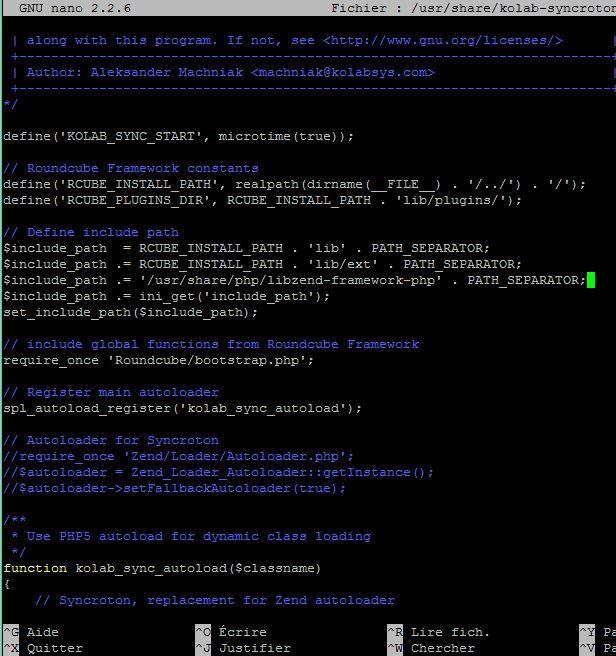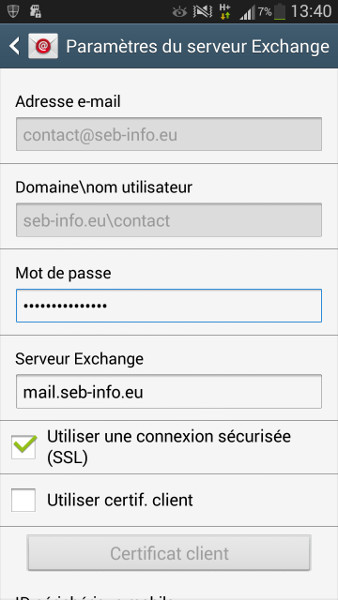Bonjour voici une installation très simpliste de Kolab.
Il y a peut être des erreurs dans les informations communiquées et seront corrigées par la suite.
Toutefois tous ce qui est écrit est parfaitement fonctionnel.
I- Installer Ubuntu 14.04, donner un nom à la machine et créer un l'utilisateur.
Entrer la configuration réseau : IP fixe... puis redémarrer (sudo reboot).
Vérification IP : ifconfig
[Installer SSH (sudo apt-get install ssh) puis utiliser Putty.exe pour vous connecter à distance (translation UTF-8)]
[WinSCP peut être utiliser pour le transfert de fichiers]
II- Renseigner un nom de domaine :
Pour cela éditer le fichier /etc/hosts.
sudo nano /etc/hosts
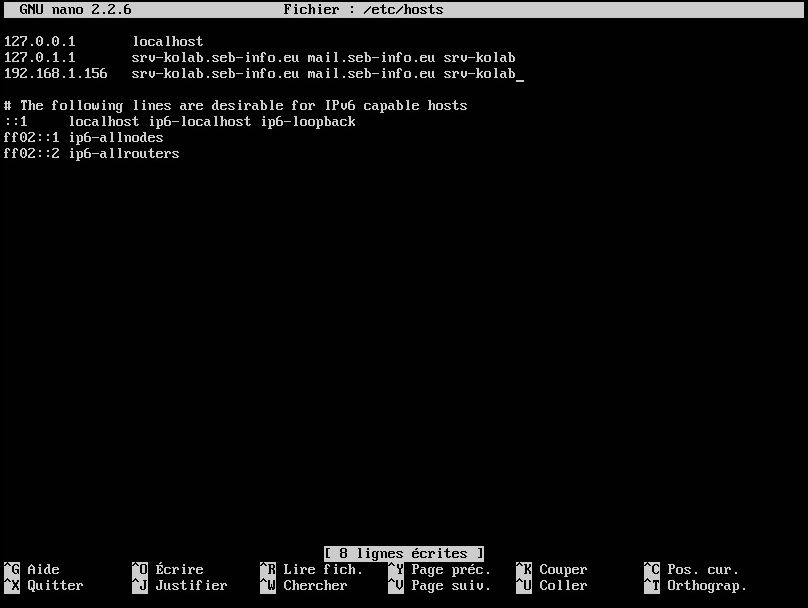
Vérification avec les commandes : hostname -f ou dnsdomainname -A ou dnsdomainname -f
III- Configuration du Firewall :
Autoriser tous les ports POP/IMAP/SMTP :
Vérification du firewall (peut nécessiter un redémarrage) : sudo iptables -L -v
IV- Préparation pour Kolab :
Ajouter les lignes ci-dessous dans le fichier /etc/apt/sources.list.d/kolab.list:
deb http://obs.kolabsys.com/repositories/Kolab:/3.4/Ubuntu_14.04/ ./
deb http://obs.kolabsys.com/repositories/Kolab:/3.4:/Updates/Ubuntu_14.04/ ./
Importer la clé GPG utilisé pour signer les paquets avec la commande suivante :
gpg --keyserver hkp://keyserver.ubuntu.com:80 --search [email protected]
puis indiquer le nombre 1 (correspondant à la clé proposée) et faire entrer.
Entrer ensuite cette commande :
gpg --export --armor [email protected] | apt-key add -
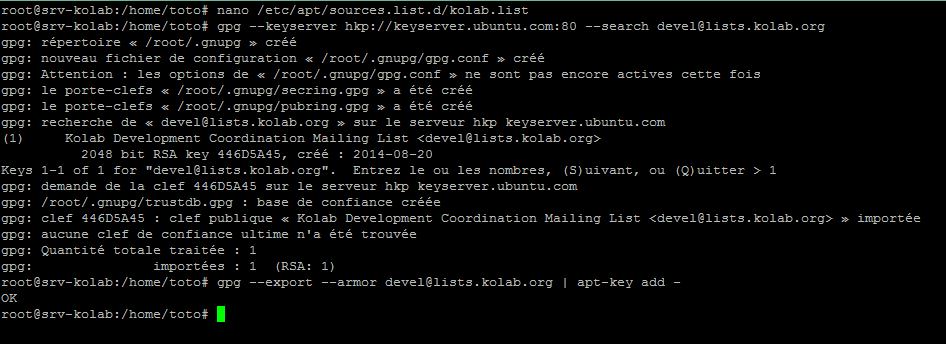
Ajouter les informations ci-dessous dans le fichier /etc/apt/preferences.d/kolab:
Package: *
Pin: origin obs.kolabsys.com
Pin-Priority: 501
Mettre à jour la base des paquets avec :
apt-get update
V- Installation de Kolab :
sudo apt-get install kolab
Entrer mot de passe pour la base MySQL et le noter quelque part !
Postfix : Choisir site internet puis renseigner le nom FQDN du serveur mail : mail.seb-info.fr
Configuration Kolab :
Enter la commande sudo setup-kolab
Rentrer les mots de passe et les sauvegarder pour les comptes :
- Administrateur
- Directory Manager
Ajout des comptes par défaut :
utilisateur [dirsrv]
Groupe [dirsrv]
- Cyrus
- Service Kolab
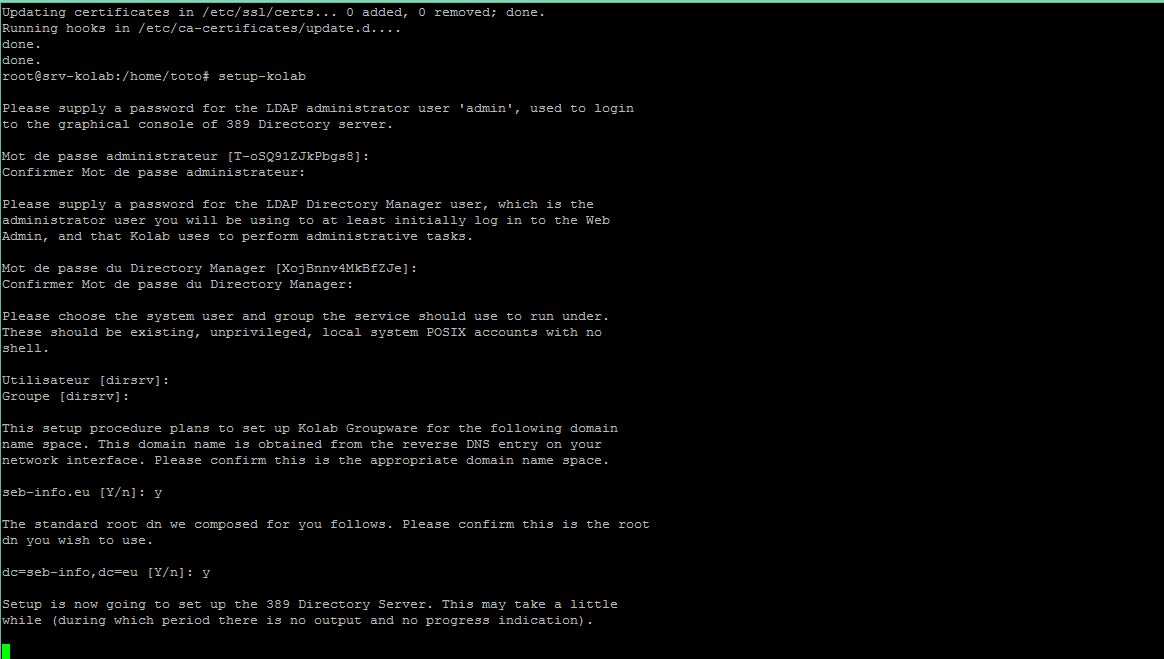
Connexion à la base MySQL créé précédemment puis renseigner des mots de passe pour les différents utilisateurs.
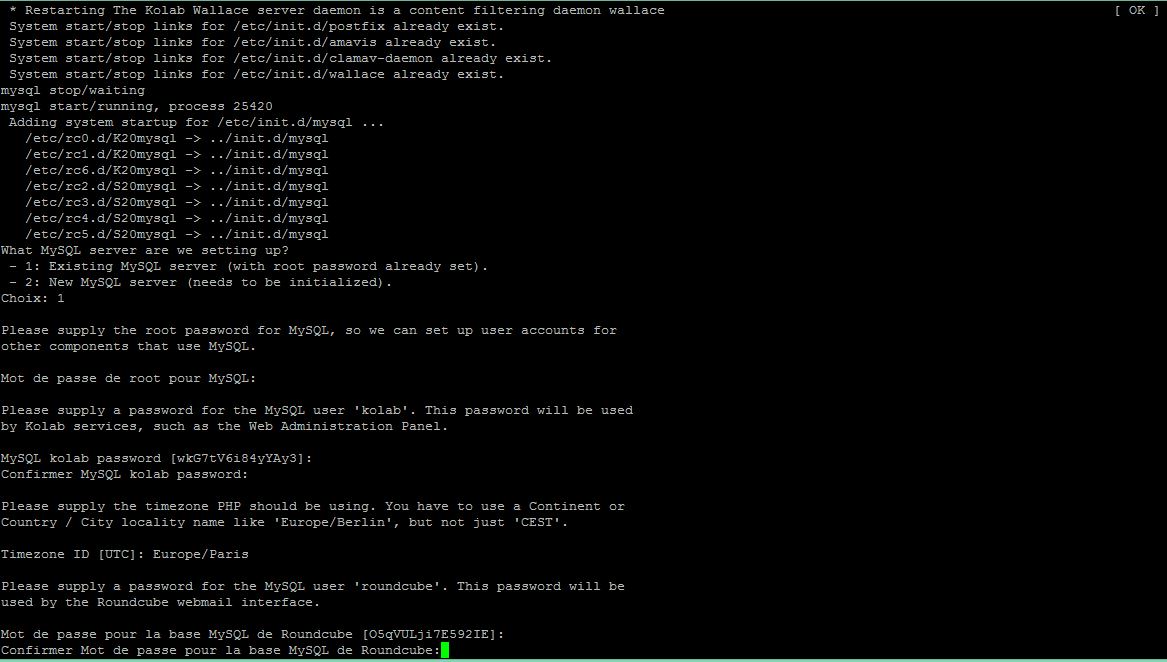
[S'il la procédure donne des erreurs, regarder les logs, mais on peut commencer par vérifier d’être root et que le nom de domaine soit bien résolu]
Première connexion à http://IPserveur/kolab-webadmin via le compte :
cn=Directory Manager et son mot de passe.
Création des utilisateurs dont un avec le rôle kolab-admin.
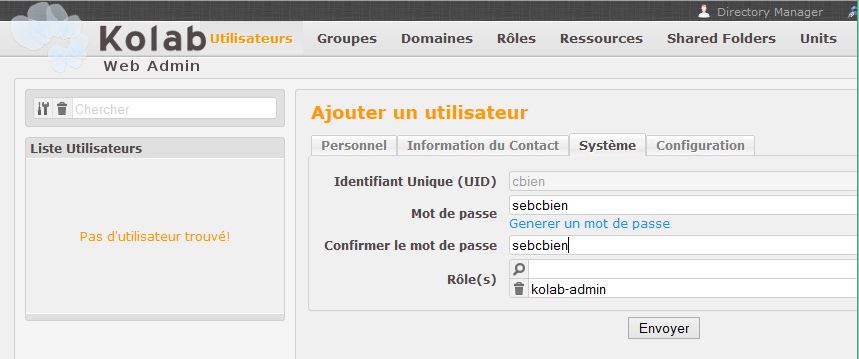
Accès Webmail : http://IPserveur/roundcubemail ou http://nomdevotreserveurmail/roundcubemail
Exemple : http://192.168.1.156/roudecubemail ou http://www.seb-info.eu/roudecubemail (après avoir configurer votre DNS ou votre fichier host)
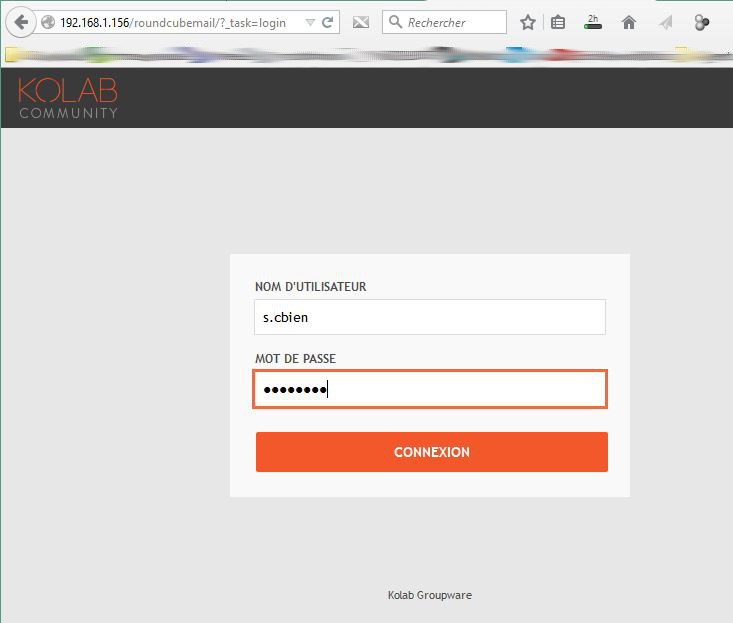
V- Configuration du serveur SMTP de relais (celui du FAI dans mon cas Orange) :
modifier avec nano /etc/postfix/main.cf la ligne suivante :
relayhost = smtp.orange.fr
VI- Configuration Activesync - certificat SSL :
Entrer les commandes suivantes :
mkdir -p /etc/pki/tls/certs
mkdir -p /etc/pki/tls/private
ln -s /etc/ssl/certs/ca-certificates.crt domain.com.cert
ln -s /etc/ssl/certs/ca-certificates.crt
ln -s /etc/ssl/private/ssl-cert-snakeoil.key domain.com.key
a2enmod rewrite ssl
a2ensite default-ssl
service apache2 restart
Vérification : https://IPServeur_ou_nomserveur/Microsoft-Server-ActiveSync
Si page blanche sans demande d’identifiant et l'erreur suivante dans les logs : Class 'Zend_Log' not found in /usr/share/kolab-syncroton/lib/kolab_sync_logger.php on line 29
Alors rajouter dans le fichier /usr/share/kolab-syncroton/lib/init.php la ligne suivante :
$include_path .= '/usr/share/php/libzend-framework-php' . PATH_SEPARATOR;
Ajout du compte mail sur téléphone via Exchange ActiveSync (Android dans mon cas)